最近有位win10系统用户反映,自己的电脑开机之后显示器却提示“输入不支援”,用户不知道怎么解决这个问题,为此非常苦恼,那么win10系统提示显示器输入不支援怎么办呢?今天为大家分享win10系统提示显示器输入不支援解决方法。
显示器输入不支援解决方法:
1、在电脑桌面右键,【显示设置】;如图所示:
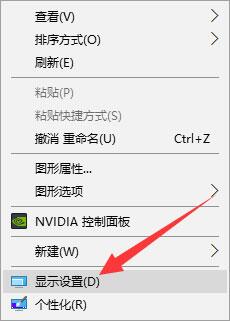
2、在“设置”窗口,点击【高级显示设置】;如图所示:
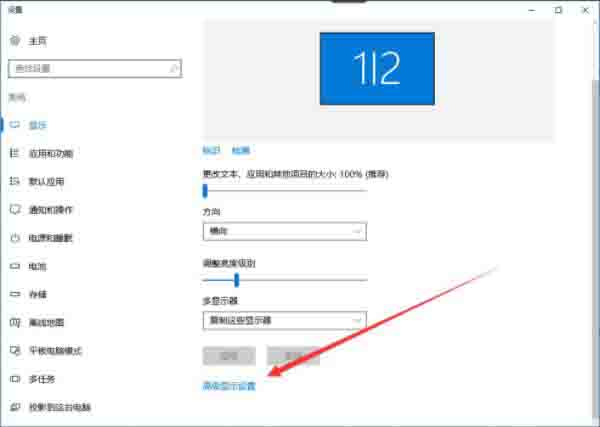
3、在“高级显示设置”窗口,把分辨率改成显示器支持的数值,并【应用】;如图所示:
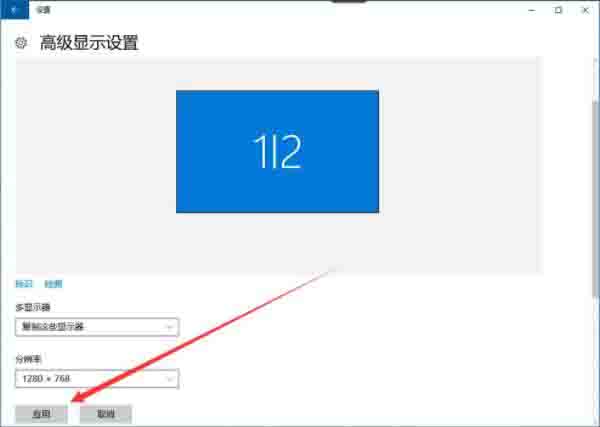
4、电脑出现“保留这些显示设置吗”的提示,选择【保留更改】;如图所示:
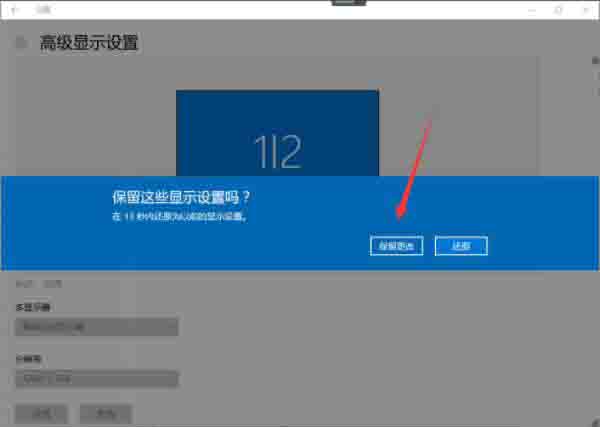
5、此时显示器已经显示出电脑桌面了。如图所示:
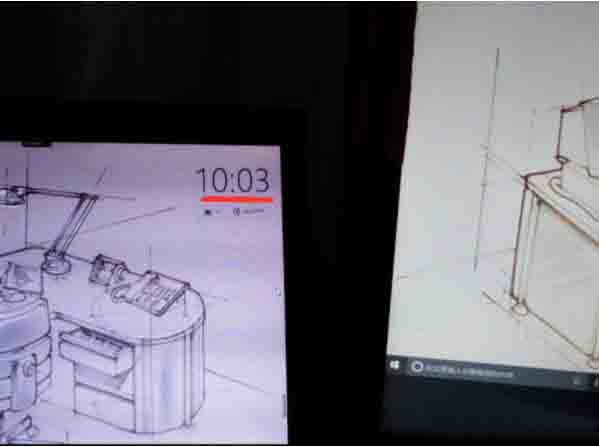
关于win10系统提示显示器输入不支援的解决方法就为用户们详细分享到这里了,如果用户们使用电脑的时候碰到了同样的问题,可以参考以上方法步骤进行操作哦,希望本篇教程对大家有所帮助,更多精彩教程请关注u启动官方网站。

